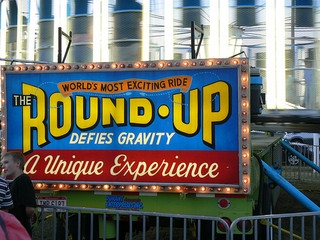אין Windows 8.1, עס זענען עטלעכע נייַ פֿעיִקייטן וואָס זענען נישט אין די פריערדיקע ווערסיע. עטלעכע פון זיי קענען בייַשטייַערן צו מער עפעקטיוו קאָמפּיוטער אַרבעט. אין דעם אַרטיקל מיר וועלן נאָר רעדן וועגן עטלעכע פון זיי וואָס קען זיין נוציק פֿאַר וואָכעדיק נוצן.
אין Windows 8.1, עס זענען עטלעכע נייַ פֿעיִקייטן וואָס זענען נישט אין די פריערדיקע ווערסיע. עטלעכע פון זיי קענען בייַשטייַערן צו מער עפעקטיוו קאָמפּיוטער אַרבעט. אין דעם אַרטיקל מיר וועלן נאָר רעדן וועגן עטלעכע פון זיי וואָס קען זיין נוציק פֿאַר וואָכעדיק נוצן.
עטלעכע פון די נייע טעקניקס זענען נישט ינטואַטיוו און, אויב איר טאָן ניט וויסן וועגן זיי ספּאַסיפיקלי אָדער שטאָמפּערן אַריבער זיי אַקסאַדענאַלי, איר קען נישט באַמערקן זיי. אנדערע פֿעיִקייטן קען זיין באַקאַנט מיט פֿענצטער 8, אָבער האָבן געביטן אין 8.1. באַטראַכטן יענע און אנדערע.
אָנהייב מעניו קאָנטעקסט מעניו
אויב איר גיט אויף די "אָנהייב קנעפּל" וואָס איז ארויס אין Windows 8.1 מיט די רעכט מויז קנעפּל, אַ מעניו וועט עפענען, פון וואָס איר קענען פאַסטער ווי אנדערע מעטהאָדס, פאַרמאַכן אַראָפּ אָדער ריסטאַרט דיין קאָמפּיוטער, עפענען די אַרבעט מאַנאַגער אָדער קאָנטראָל טאַפליע, גיין צו די רשימה פון נעץ קאַנעקשאַנז און דורכפירן אנדערע אַקשאַנז . דער זעלביקער מעניו קענען זיין גערופן דורך דרינגלעך די געווינען + X קיז אויף די קלאַוויאַטור.

אָפּלאָדירן דעסקטאַפּ מיד נאָך אויסגעדרייט אויף די קאָמפּיוטער
אין ווינדאָוז 8, ווען איר קלאָץ אויף צו די סיסטעם, איר קעסיידער באַקומען אויף די ערשט פאַרשטעלן. דאָס קען זיין געביטן, אָבער בלויז מיט דער הילף פון דריט-טיילווייַז מגילה. אין Windows 8.1, איר קענען געבן די אראפקאפיע גלייַך צו די דעסקטאַפּ.

צו טאָן דעם, רעכט גיט אויף די טאַסקבאַר אויף די דעסקטאַפּ, און עפענען די פּראָפּערטיעס. נאָך וואָס, גיין צו די "נאַוויגאַציע" קוויטל. קאָנטראָלירן "ווען איר קלאָץ אויף און פאַרמאַכן אַלע אַפּלאַקיישאַנז, עפענען די דעסקטאַפּ אַנשטאָט פון די ערשט פאַרשטעלן."
דיסאַבלע אַקטיוו עקן
אַקטיוו ווינקלז אין פֿענצטער 8.1 קענען זיין נוציק, און קענען זיין אַנויינג אויב איר קיינמאָל נוצן זיי. און, אויב אין ווינדאָוז 8 עס איז קיין מעגלעכקייט צו דיסייבאַל זיי, די נייַ ווערסיע האט אַ וועג צו טאָן עס.

גיין צו "קאָמפּיוטער סעטטינגס" (אָנהייב טייפּינג דעם טעקסט אויף די ערשט פאַרשטעלן אָדער עפענען די רעכט טאַפליע, סעלעקטירן "אָפּציעס" - "טוישן קאָמפּיוטער סעטטינגס"), דעמאָלט גיט "קאמפיוטער און דעוויסעס", אויסקלייַבן "קאָרנערס און עדזשאַז". דאָ איר קענען קאַסטאַמייז די נאַטור פון די אַקטיוו עקן.
נוציק ווינדאָוז 8.1 האָטקייס
ניצן האָטקייס אין פֿענצטער 8 און 8.1 איז אַ זייער עפעקטיוו אַרבעט אופֿן אַז קענען ראַטעווען איר באַטייַטיק צייַט. דעריבער, איך רעקאָמענדירן לייענען און טריינג מער אָפט צו נוצן בייַ מינדסטער עטלעכע פון זיי. דער שליסל "געווינען" רעפערס צו די קנעפּל מיט די לאָגאָ פון ווינדאָוז.
- געווינען + X - עפענען די שנעל אַקסעס מעניו פֿאַר אָפט געניצט סעטטינגס און אַקשאַנז, ענלעך צו וואָס אויס ווען איר רעכט גיט אויף די "אָנהייב" קנעפּל.
- געווינען + Q - עפענען די זוכן פֿאַר ווינדאָוז 8.1, וואָס איז אָפט די פאַסטאַסט און רובֿ באַקוועם וועג צו אָנהייבן אַ פּראָגראַם אָדער געפינען די נייטיק סעטטינגס.
- געווינען + F - די זעלבע ווי די פריערדיקע נומער, אָבער אַ טעקע זוכן איז געעפנט.
- געווינען + H - די ייַנטיילן טאַפליע עפענען. פֿאַר בייַשפּיל, אויב איך דריקן די קיז איצט, טייפּינג אַן אַרטיקל אין וואָרט 2013, איך וועל ווערן געבעטן צו שיקן עס דורך בליצפּאָסט. אין די אַפּלאַקיישאַנז פֿאַר די נייַ צובינד, איר וועט זען אנדערע אַפּערטונאַטיז צו טיילן - פאַסעבאָאָק, טוויטטער און ענלעך.
- געווינען + M - מינימיזע אַלע Windows און גיין צו די דעסקטאַפּ וואוהין איר זענט. פּערפאָרמז די זעלבע קאַמף און געווינען + ד (זינט די טעג פון ווינדאָוז קספּ), איך טאָן נישט וויסן וואָס די חילוק איז.
סאָרט פּראָגראַמען אין די אַלע אַפּלאַקיישאַנז רשימה
אויב די אינסטאַלירן פּראָגראַם טוט נישט מאַכן שאָרטקאַץ אויף די דעסקטאַפּ אָדער ערגעץ אַנדערש, איר קענען געפֿינען עס אין דער רשימה פון אַלע אַפּלאַקיישאַנז. אָבער, עס איז ניט שטענדיק גרינג צו טאָן - עס פילז ווי דעם רשימה פון אינסטאַלירן מגילה איז נישט זייער אָרגאַניזירט און באַקוועם צו נוצן: ווען איך אַרייַן עס, כּמעט 100 סקווערז זענען געוויזן אויף די פול הד מאָניטאָר אין דער זעלביקער צייַט, צווישן וואָס עס איז שווער צו נאַוויגירן.

אַזוי, אין ווינדאָוז 8.1, עס איז געווארן מעגלעך צו סאָרט די אַפּלאַקיישאַנז וואָס טאַקע מאכט דערגייונג די רעכט איינער גרינג.
זוכן אויף קאָמפּיוטער און אויף די אינטערנעט
ווען איר נוצן זוכן אין ווינדאָוז 8.1, איר וועט זען נישט בלויז היגע טעקעס, אינסטאַלירן מגילה און סעטטינגס, אָבער אויך זייטלעך אויף די אינטערנעט (ניצן בינג זוכן). סקראָללינג די רעזולטאַטן אַקערז כאָריזאַנטאַלי, ווי עס בעערעך קוקט, איר קענען זען אין די סקרעענשאָט.

UPD: איך רעקאָמענדירן לייענען 5 זאכן וואָס איר דאַרפֿן צו וויסן וועגן Windows 8.1
איך האף אַז עטלעכע פון די אויבן ווייזט וועט זיין נוציק צו איר אין אייער טעגלעך אַרבעט מיט פֿענצטער 8.1. זיי קענען פאקטיש זיין נוצלעך, אָבער עס קען ניט שטענדיק אַרבעטן צו זיי: פֿאַר בייַשפּיל, איך נוצן Windows 8 ווי די הויפּט אַס אויף אַ קאָמפּיוטער זינט זייַן באַאַמטער באַפרייַונג, אָבער געשווינד קאַטער מגילה ניצן זוכן, און באַקומען אין די קאָנטראָל טאַפליע און קער אַוועק די קאָמפּיוטער דורך געוויינט + רענטגענ, איך נאָר געוויינט עס בלויז לעצטנס.